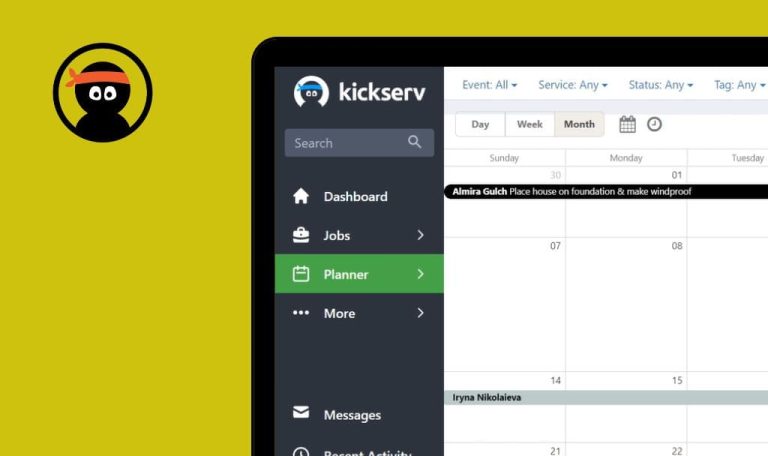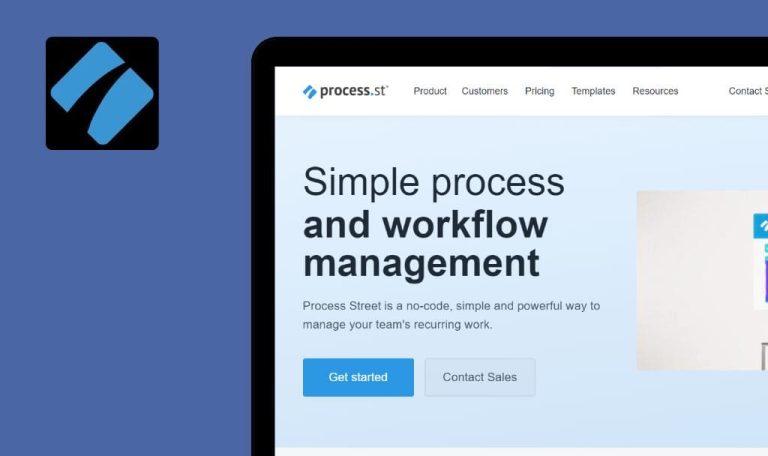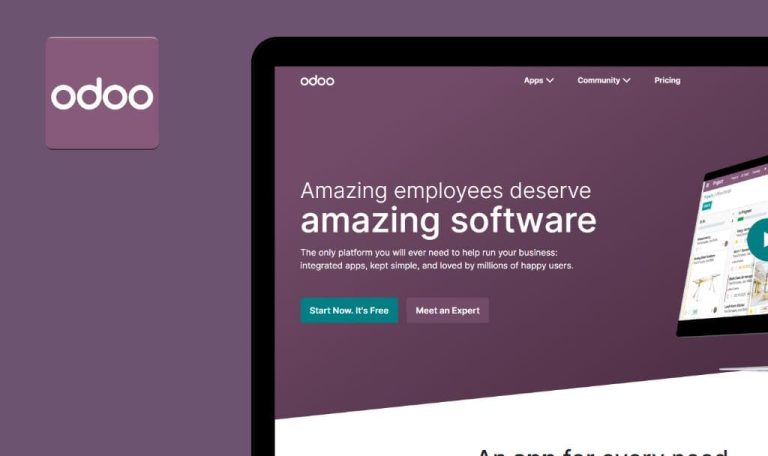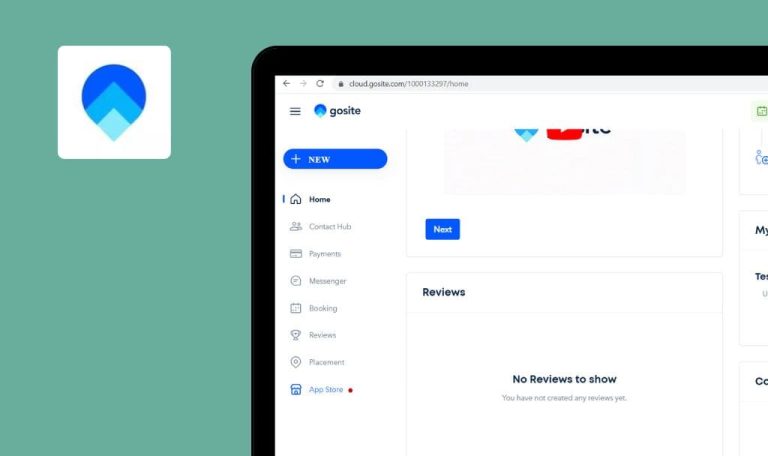
Errores encontrados en Apptivo SaaS

Apptivo SaaS ofrece un conjunto completo de herramientas y funciones, que abarcan la gestión de proyectos, CRM, facturación, y más para apoyar diversas necesidades de negocio.
Un gran número de empresas de 193 países de todo el mundo confían en Apptivo, que satisface tanto las necesidades de consultores independientes como las de empresas multimillonarias. La plataforma ofrece la flexibilidad necesaria para que los usuarios puedan acceder a ella sin problemas desde sus dispositivos preferidos, tanto si están de viaje como si están en la oficina o en casa.
Nuestros ingenieros de control de calidad decidieron probar manualmente el rendimiento de Apptivo SaaS. Estos son algunos de los errores más destacados de Apptivo que encontramos.
Cuando los miembros de un equipo se añaden a un evento, éste no aparece en su calendario
Mayor
- Inicie sesión en su cuenta.
- Cree un miembro de equipo en la página Equipos.
- Haga clic en el logotipo de Apptivo en la esquina superior izquierda para ir a la página “Mi agenda”.
- Haga clic en cualquier hueco del calendario, por ejemplo 5/26 9am.
- Haga clic en el botón “Evento”.
- Rellene el campo “Título”.
- En el bloque “Asistentes”, haga clic en “+”.
- Haga clic en el botón de opción “Equipo”.
- Haga clic en el botón “Seleccionar” para el miembro del equipo.
- Pulse el botón “Crear”.
- En el menú de la izquierda, haga clic en el icono del calendario.
- Haga clic en la lista desplegable “Por equipo”.
- Haz clic en el miembro del equipo que has añadido al evento.
- Comprueba la fecha y la hora: 5/26 9am.
Windows 10 Pro
Chrome v.113.0.5672.93, Firefox v.112.0.2, Microsoft Edge v.113.0.1774.35
Cuando los miembros del equipo se añaden a un evento, éste no aparece en su calendario.
El evento debería ser visible en los calendarios de todos los participantes.
Los botones Crear/Guardar desaparecen de las páginas de la plataforma
Mayor
Inicie sesión en su cuenta.
- Abra la ventana del navegador a pantalla completa.
- Haga clic en el botón “CRM” del menú superior.
- Seleccione “Clientes” en la lista desplegable.
- Haz clic en el botón “Crear” del menú lateral izquierdo.
- Desplácese por las páginas.
- Reduzca el tamaño de la ventana al menos 1/3.
Windows 10 Pro
Chrome v.113.0.5672.93, Firefox v.112.0.2, Microsoft Edge v.113.0.1774.35
Los botones de crear/guardar desaparecen de las páginas de la plataforma.
Este fallo se ha reproducido con una probabilidad de 1/10 durante el uso normal del sitio en páginas como Crear proyecto, Crear cliente, Crear contrato de retención y otras.
Sin embargo, los siguientes pasos siempre dan lugar a que se produzca el fallo (1/1).
Los botones no deberían desaparecer.
Acción no permitida al introducir el correo electrónico al crear un miembro del equipo
Mayor
Inicie sesión en su cuenta.
- Haga clic en el botón “Más” del menú superior.
- Haga clic en el botón “Recursos Humanos” de la lista desplegable.
- Haga clic en el botón “Equipos” de la lista desplegable.
- Haga clic en el botón “Crear” del menú de la izquierda.
- Rellene el campo “Nombre”.
- Rellene el campo “Correo electrónico”.
- Pulse el botón “Crear”.
Windows 10 Pro
Chrome v.113.0.5672.93, Firefox v.112.0.2, Microsoft Edge v.113.0.1774.35
Aparece una alerta con el mensaje de error “Acción no permitida. Póngase en contacto con el servicio de asistencia”.
No debería haber errores al crear un miembro del equipo con un correo electrónico.
El menú "Contacto" se superpone a los elementos inferiores del menú lateral
Menor
Inicie sesión en su cuenta.
- Haga clic en el botón “Gestión de proyectos” del menú superior.
- Haga clic en el botón “Proyectos” de la lista desplegable.
- Haga clic en “Seguimiento” en el menú lateral izquierdo.
- Haga clic en “Por estado” en el menú de la izquierda.
- Haga clic en “Por prioridad” en el menú lateral izquierdo.
- Haga clic en “Por método de facturación” en el menú lateral izquierdo.
- Haga clic en “Mis vistas” en el menú de la izquierda.
- Haga clic en “Vistas compartidas” en el menú de la izquierda.
- Haga clic en “Por etiqueta” en el menú de la izquierda.
Windows 10 Pro
Chrome v.113.0.5672.93, Firefox v.112.0.2, Microsoft Edge v.113.0.1774.35
El menú “Contacto” se superpone a los elementos inferiores del menú lateral.
El menú “Contacte con nosotros” no debería superponerse a los elementos inferiores del menú lateral.
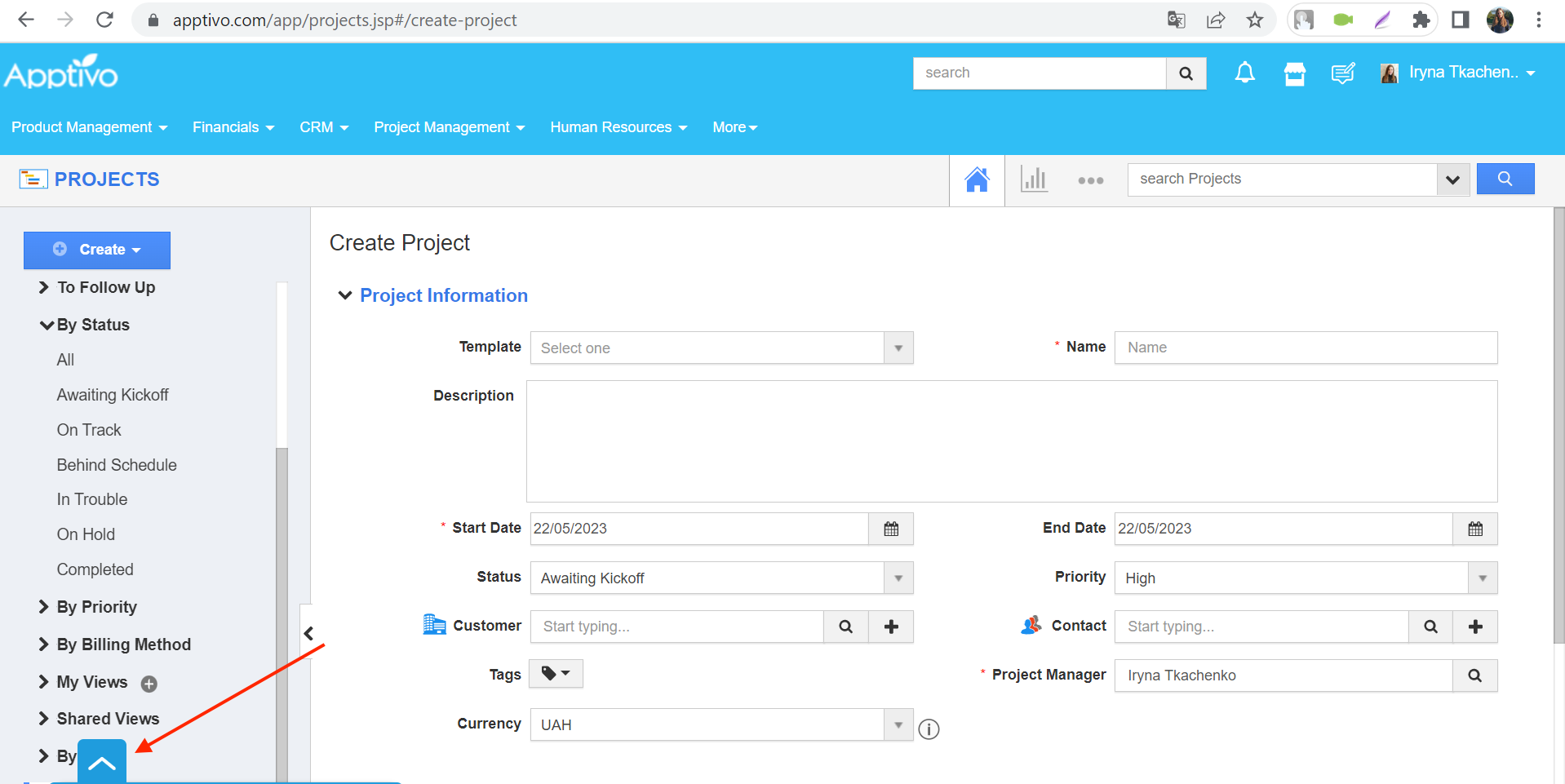
Se muestra una barra de desplazamiento adicional
Menor
Inicie sesión en su cuenta.
- Haga clic en el logotipo de Apptivo en la esquina superior izquierda para ir a la página “Mi Agenda”.
- Haga clic en el icono “Mi cola de trabajo”.
- Haga clic en el menú desplegable “Gestión de productos” en el menú lateral izquierdo.
- Haga clic en el menú desplegable “Finanzas” del menú lateral izquierdo.
- Haga clic en “CRM” en el menú lateral izquierdo.
- En el menú lateral izquierdo, haga clic en el menú desplegable “Gestión de proyectos”.
- Desplácese por la lista.
Windows 10 Pro
Chrome v.113.0.5672.93, Firefox v.112.0.2, Microsoft Edge v.113.0.1774.35
Aparece una barra de desplazamiento adicional.
Sólo debería aparecer una barra de desplazamiento.
El campo "Añadir nota" disminuye cuando cambia el valor del campo “Base”
Menor
Inicie sesión en su cuenta.
- Haga clic en el botón “CRM” del menú superior.
- Haga clic en el botón “Contratos” de la lista desplegable.
- Haga clic en el botón “Crear” del menú de la izquierda.
- Desplácese hasta el bloque “Servicios de retención”.
- Haga clic en “+” para añadir un nuevo elemento.
- Haga clic en el botón situado más a la derecha del elemento para añadir una nota.
- Haga clic en el desplegable del campo “Base”.
- Cambie el valor del desplegable.
Windows 10 Pro
Chrome v.113.0.5672.93, Firefox v.112.0.2, Microsoft Edge v.113.0.1774.35
El campo “Añadir nota” disminuye cuando cambia el valor del campo “Base”.
El campo “Añadir nota” no debería disminuir.
La opción de menú "Autenticación de dos factores" no aparece resaltada al navegar a la página
Trivial
Inicie sesión en su cuenta.
- Haga clic en el botón de cuenta en la esquina superior derecha.
- Haz clic en el botón “Configuración de empresa” de la lista desplegable.
- Haga clic en “Autenticación de dos factores” en el menú de la izquierda.
Windows 10 Pro
Chrome v.113.0.5672.93, Firefox v.112.0.2, Microsoft Edge v.113.0.1774.35
El elemento de menú “Autenticación de dos factores” no aparece resaltado al navegar por la página.
Cuando el usuario accede a la página “Autenticación de dos factores”, el elemento de menú debe aparecer resaltado en azul.
Los campos de entrada de extensión de imagen se cortan en la parte inferior
Trivial
Inicie sesión en su cuenta.
- Haga clic en el logotipo de Apptivo en la esquina superior izquierda para ir a la página “Mi Agenda”.
- Haga clic en el icono “Correo electrónico”.
- Haga clic en el botón “Redactar”.
- En el menú de edición de texto, haz clic en el icono para añadir una imagen al texto.
Windows 10 Pro
Chrome v.113.0.5672.93, Firefox v.112.0.2, Microsoft Edge v.113.0.1774.35
Los campos de entrada de ampliación de imagen se cortan por la parte inferior.
Los campos de entrada de extensión de imagen no deberían estar cortados en la parte inferior.
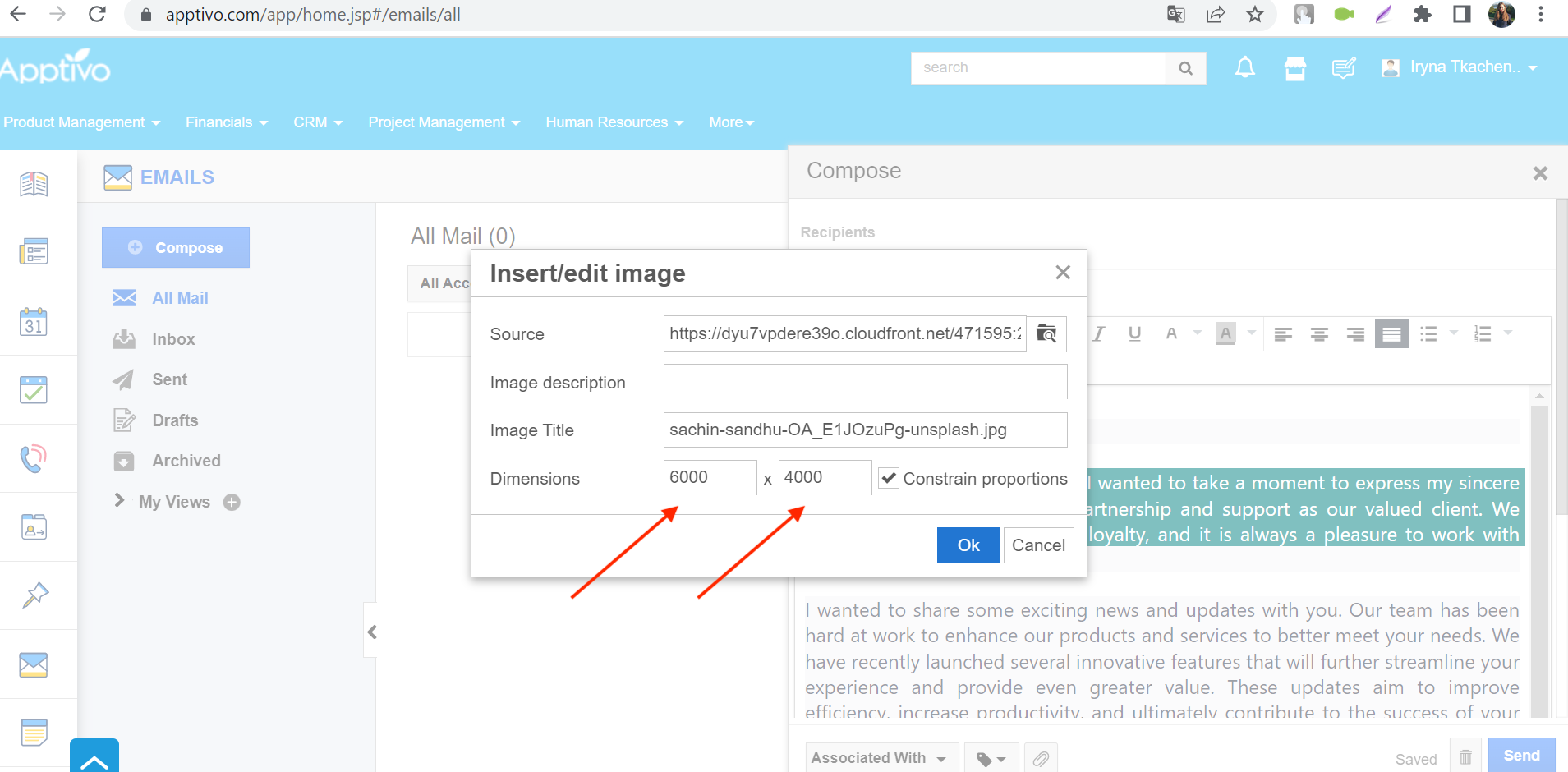
Varios errores fueron encontrados durante las pruebas, tales como problemas con la visibilidad de eventos, la desaparición de los botones de crear/guardar, restricciones de entrada de correo electrónico, superposición de menús, desplazamiento lateral, cambio de tamaño dinámico de los campos, falta de resaltado y campos de entrada cortados. Para mantener la calidad de Apptivo, sugiero utilizar herramientas como Selenium o Cypress para realizar pruebas funcionales automatizadas, llevar a cabo pruebas de regresión exhaustivas y emplear métodos de pruebas de usabilidad para evaluar la experiencia del usuario y la interfaz.